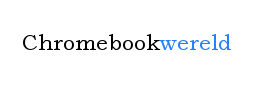Dus je wilt een Chromebook kopen, misschien ben je aan nieuwe toe, of misschien heb je hier helemaal geen ervaring hiermee en ben je op onderzoek uit naar meer informatie.
Laten we beginnen met wat een Chromebook precies is.
Op het eerste gezicht lijken ze gewoon op een standaard laptop, maar de besturingssysteem van Google is wat een Chromebook echt definieert. Het wordt ChromeOS genoemd. Google heeft een besturingssysteem gemaakt dat eenvoudig te gebruiken, efficiënt en onderhoudsarm is, betekende dat er niet veel energie en dure hardware componenten nodig is om een Chromebook goed te laten werken. Als je de Google Chrome browser weleens hebt gebruikt, zal een Chromebook onmiddellijk vertrouwd aanvoelen.
Een ander belangrijk punt dat je moet weten is, dat Chromebooks zijn gebouwd rond Googles Cloud dienst, wat betekent dat ze zijn ontworpen om verbonden via het internet te werken. Wanneer je voor het eerst een nieuwe Chromebook opstart, wordt er gevraagd je Google-account (je Gmail email account) in te voeren en wordt het apparaat verbonden met je Gmail, Google Drive, YouTube account etc. Bijna alles wat je daarna op het apparaat doet word niet opgeslagen op het apparaat zelf, maar online in Googles Cloud dienst.
Je kan nog steeds offline taken uitvoeren, maar er zijn wel beperkingen wil je offline werken. Je kunt een Chromebook in de offline modus gebruiken en toegang krijgen tot alle apps, en deze worden dan later weer gesynchroniseerd met de online servers zodra je weer online bent. Bijvoorbeeld: je kunt een document offline bewerken, en wanneer je weer verbinding hebt met het internet wordt alles vervolgens weer gesynchroniseerd in je Google Drive account.
Waar zijn Chromebooks goed voor
Toen Chromebooks voor het eerst op de scène verschenen, had niemand kunnen voorspellen hoe populair ze zouden worden. Ze zijn overgegaan van zeer goedkope, simplistische laptops naar legitieme machines voor dagelijks gebruik. De echte vraag die de meeste mensen hebben is: “Is een Chromebook iets voor mij?”
Als je op zoek bent naar een eenvoudige, meestal compacte, lichtgewicht en zeer betaalbare laptop die je wilt gebruiken voor dagelijkse activiteiten, dan zou een Chromebook een goede keuze kunnen zijn. Chromebooks vindt je van goedkoop tot duur, wat wil je ermee gaan doen is wat je je eerst moet afvragen voordat je een Chromebook kopen wilt, ben je afhankelijk van Windows / Mac programma’s?
Wat je zoal kunt doen is het internetten browsen, video / audio afspelen, documenten bewerken, spelletjes spelen, chatten met vrienden. Bijna alle wel taken wat je ook nomaal op een Windows machine kunt doen. Wil je een document schrijven? Dan kun je Google Documenten gebruiken, en al je werk wordt automatisch online in de Cloud opgeslagen. Het voelt niet veel anders dan als het gebruik van Microsoft Word, in tegenstelling tot Word vereist Google Documenten geen betaalde licentie. Er zijn Chromebook extensies en apps te vinden voor allerlei taken, zoals het maken van spreadsheets. De recente introductie van de Google Play Store in het ecosysteem hebben Chromebooks ook nog eens veel populairder gemaakt. Chromebooks draaien eigenlijk geen software, ze gebruiken Chrome extensies en Google Play Store apps. Dit beperkt je echter niet in het bijzonder.
Je krijgt gratis op iedere Chromebook standaard de volgende Google producten in plaats van Microsoft Office:
Google Documenten = Microsoft Word
Google Presentaties = Microsoft Powerpoint
Google Spreadsheets = Microsoft Excel
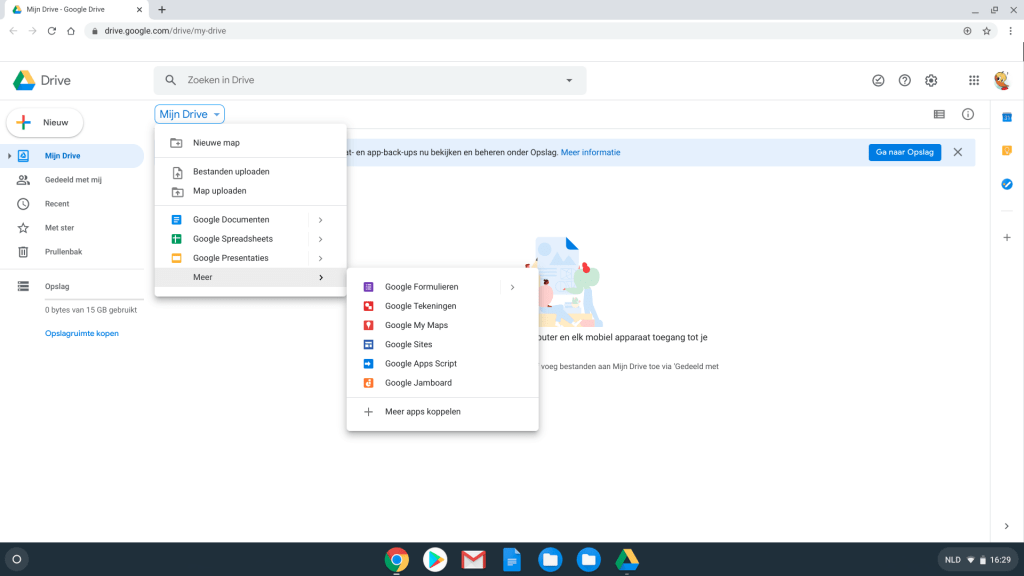
Chrome OS is ideaal voor het beheren van e-mail, het schrijven en delen van documenten in Google Drive, en het algemene browsen op het internet. De eenvoudigheid van Chrome OS voor dit soort taken betekent ook dat als je nog nooit een Chromebook gebruikt hebt, je snel de weg kan vinden.
Chromebooks bieden een eenvoudig te gebruiken interface en een simpele manier om apps te beheren. Tegelijkertijd hoef je je geen zorgen te maken over updates, deze worden automatisch uitgevoerd op de achtergrond. Er zit geen ingewikkeld besturingssysteem op een Chromebook met honderden mogelijkheden aan opties zoals op een Windows laptop. Chromebooks hebben ook geen antivirus programma’s nodig, door Googles Chrome OS besturingssysteem kunnen ze het systeem niet binnendringen. Je krijgt een zeer veilige snelle laptop.
Google App Store
Alle programma’s die je op een Chromebook kunt installeren zijn de apps uit de Google Play Store en Google Web Store dus, niets meer en niets minder. Omdat je geen windows programma’s en software kunt installeren, kan een Chromebook niet zoveel dingen doen als de traditionele Windows machine. Maar zoals eerder gezegd, betekent dit niet dat er al te veel beperkingen zijn, in de stores vindt je vele apps.
Het is belangrijk om te begrijpen dat Chromebooks niet de veelzijdigheid van een Windows pc bieden. Ze ondersteunen alleen bepaalde bestandstypen en kunnen alleen de apps uitvoeren die beschikbaar zijn in bovengenoemde Stores. 2 minpunten wat voor sommige mensen een rol spelen zijn, is dat je geen zware video’s kan bewerken en games kan spelen die veel grafische kracht vereisen. Alhoewel daar verandering komt, je kunt nu Chromebooks vinden met een Intel i5 en i7 processors wat geschikter is voor zware videobewerking.
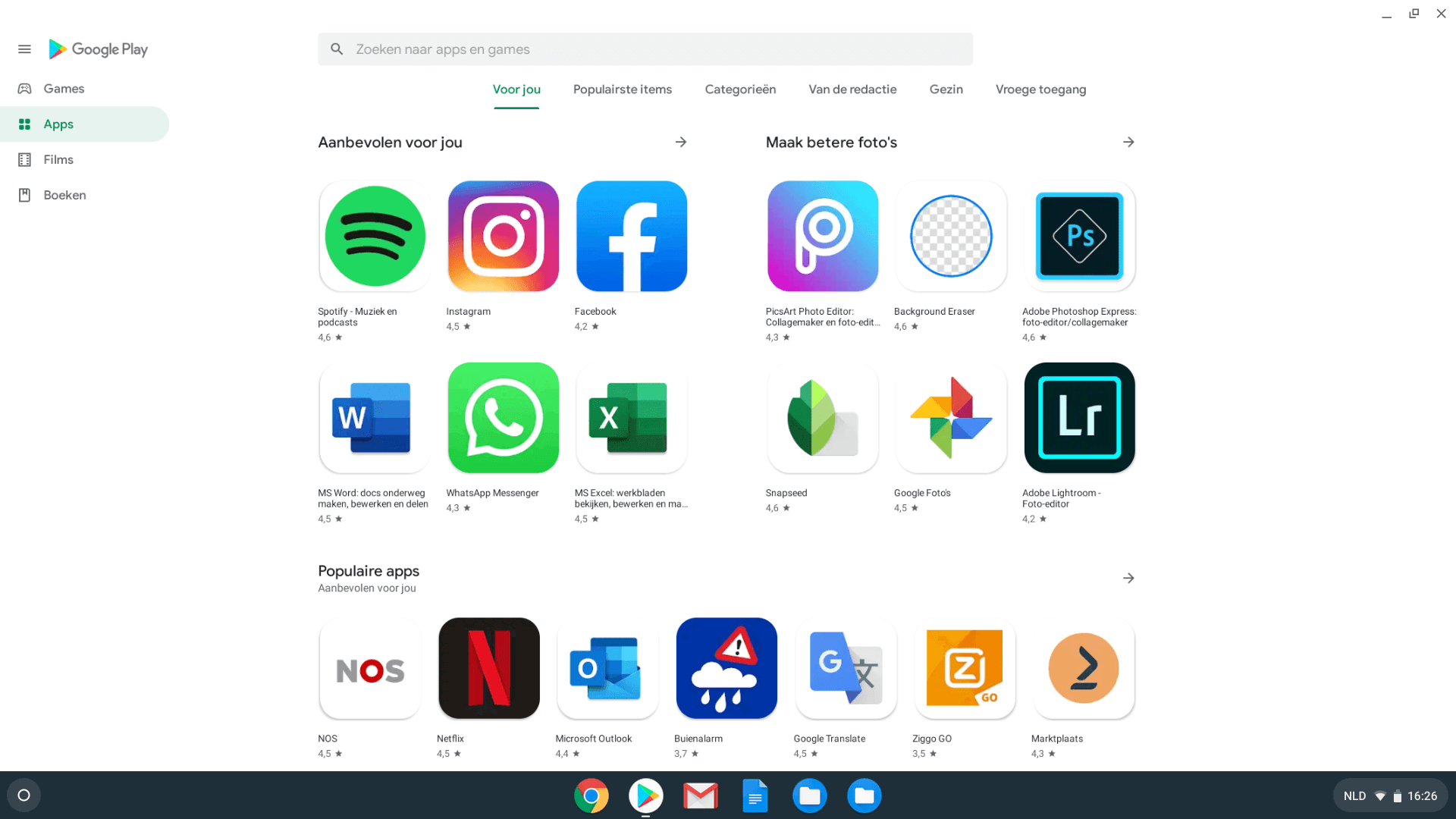
Je zou nu een beter beeld moeten hebben of een Chromebook de juiste laptop voor je is of niet. Als het antwoord ja is, blijf dan lezen.
Waarom je tablet ook de deur uit zou kunnen voor een Chromebook
Chromebooks concurreren ook op verschillende manieren met tablets. Beide geven je een snelle en gemakkelijke manier om op het internet te komen
Vormfactor speelt ook een groot verschil. Chromebooks bieden je de volledige laptop-hardware-ervaring, ingebouwde toetsenbord, touchpad en USB-poorten. Maar bepaalde Chromebooks kun je ook om flippen in tabletfunctie. Afgezien van een beetje extra bulk van het toetsenbord, en iets meer gewicht, is er hier ook geen echte afweging. De meeste Android-apps presteren goed op Chromebooks, maar andere weer zeer slecht, dit komt ook omdat ze nog niet geoptimaliseerd zijn voor Chromebooks.
Maar webbrowsers op tablets zijn nog steeds beperkter dan al hun tegenhangers, een Chromebook biedt je meer, een volledige desktop webbrowser die bijna elke website ondersteunt.
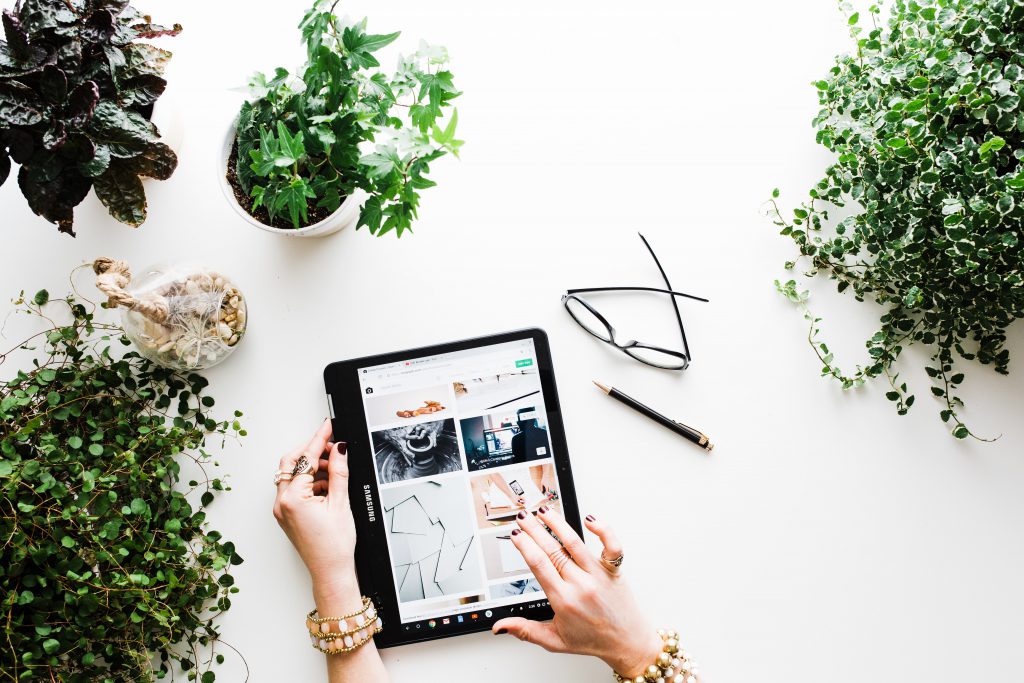
Chromebook kopen waar op letten
Er zijn tegenwoordig behoorlijk wat verschillende Chromebooks in de winkel te koop. Hier is wat je zou moeten overwegen bij het kiezen van de Chromebook.
De grootte:
Je kan modellen vinden van 11 inch tot 15 inch. Hoe kleiner het scherm, hoe lichter en compacter het apparaat, handig voor als je veel onderweg bent. Een groter scherm werkt weer prettiger voor anderen. Is je zicht niet meer al te best, ook dan kun je beter voor een grotere scherm gaan.
Design:
Chromebooks kun je vinden als laptops of als twee-in-één laptops met tabletfunctie en touchscreen. Wil je de veelzijdigheid van een 2 in1 laptop? Als je veel Android-apps op je Chromebook wilt gaan gebruiken, is een 2 in1 laptop met een touchscreen de beste optie, omdat je deze ook in tabletmodus kunt schakelen en de meeste apps in de Google Play Store werken beter met touchscreen, er zijn ook veel apps die niet bruikbaar zijn zonder touchscreen.
Als je niet om de 2-in-1 vormfactor geeft en gewoon de beste waar voor je geld wilt krijgen, vergeet dan het uiterlijk en concentreer je op specificaties. Sommige van de goedkoopste Chromebooks hebben goede hardware specs waar je probleemloos op kunt werken.
Beeldkwaliteit:
Let op de helderheid / resolutie, en of de scherm een IPS scherm heeft of HD en FHD is etc. De belangrijkste dingen om te overwegen zijn helderheid en resolutie. Gedempte schermen zijn lelijk of onleesbaar, zelfs op de hoogste helderheid instelling. Een scherm met een lage resolutie kan verouderd lijken, vooral wanneer je video’s bekijkt.
Helderheid:
De helderheid van een scherm wordt uitgedrukt in nits. In de meeste gevallen zien 250 tot 300 nits beeldschermen er helder uit.
Resolutie:
Een hogere resolutie leidt meestal tot een hogere visuele kwaliteit wat video’s kijken ten goede komt. De meeste mid-range en high-end Chromebooks hebben een HD resolutie van 1920 X 1080. Een scherm met een lagere resolutie van bv 1366 x 768 is goed voor schrijven en lezen, voor video’s kijken zal dit niet de beste kwaliteit geven.
Touchscreenfunctie:
Chromebooks werken uitzonderlijk goed met touchscreen. Tenzij je geld wilt besparen, raden we je aan een Chromebook te kopen die touchscreen heeft, vooral als je Android-apps wilt gebruiken of je laptop ook als tablet wilt gaan gebruiken.
Tabletfunctie:
Waarom een Android tablet gebruiken, wanneer een Chromebook ook nog eens als een tablet kan dienen?
Hardware:
Als het op de interne hardware aankomt, zijn de belangrijkste componenten waar je naar moet kijken de processor, hoeveelheid RAM geheugen en de grootte van de harde schijf.
Processor:
Verantwoordelijk voor het grootste deel van de snelheid van je Chromebook. Hiermee kan je Chromebook software taken uitvoeren. Voor casual browsen en licht gebruik is bv een ARM-processor alles wat je nodig hebt. Als je van plan bent je Chromebook tot het uiterste te duwen en/of een hoop snelheid wilt, koop dan een Chromebook met een Intel-processor
RAM:
of de hoeveelheid geheugen in een Chromebook, helpt het apparaat snel te werken wanneer je veel tabbladen hebt geopend. De meeste Chromebooks worden geleverd met 4 GB aan RAM-geheugen, en dat is meestal voldoende voor degenen die de Chromebook gebruiken voor basisgebruik, ontspannen surfen op het web, YouTube-kijken en licht gebruik van Android apps.
Degenen die van plan zijn Chrome OS verder te pushen – gebruikers met meer dan 20 browsertabbladen tegelijk, Android-apps die op de achtergrond worden uitgevoerd, allemaal terwijl YouTube wordt gestreamd – zouden voor een machine met minstens 8 GB RAM moeten gaan. Als je voor een 8 GB versie gaat, zorgt je ervoor dat de machine niet vertraagt naarmate je meer tabbladen en programma’s opent en ze tegelijkertijd gebruikt. Voor de meeste gebruikers zal 4 GB volstaan.
Opslagruimte:
Opslag is niet de belangrijkste specificatie in een Chromebook, maar het mag niet over het hoofd worden gezien. Chrome OS werkt net zo goed als Google, omdat Google verwacht dat gebruikers (althans gedeeltelijk) vertrouwen op de Cloud gebaseerde services voor opslag, zoals Google Drive, DropBox etc. Zolang je een internetverbinding hebt, heb je toegang tot de verschillende Cloud services en alle bestanden die je nodig hebt. Met Google Drive kun je nu ook documenten opslaan voor offline toegang, zodat je zelfs zonder internetverbinding aan dat papier of voorstel kunt werken. Maakt je laptop verbinding met het internet? Dan synchroniseert alles weer.
Er wordt niet van je verwacht dat je bestanden op het apparaat bewaart. In plaats daarvan maak je een back-up online naar Google Drive. Dit is eigenlijk veel veiliger. Als je laptop beschadigd of gestolen raakt, zijn al je bestanden veilig
Als je liever sommige documenten lokaal wilt opslaan of als je van plan bent veel Google Play Store apps en extensies te downloaden, kan je het beste een Chromebook aanschaffen met ten minste 64 GB tot 128 GB opslag. Hoewel de meeste Chromebooks niet zijn gebouwd voor serieuze foto- of videobewerking, is het wel mogelijk om dergelijke dingen met deze apparaten te doen. Als je dat helemaal doet, heb je meer opslag aan boord nodig als je wilt werken met lokaal opgeslagen bestanden.
Kijk ook hier naar of de Chromebook eMMC of een SSD schijf heeft. Wil je meer snelheid, sla dan de eMMC harde schijf over.
Poorten:
Misschien heb je meerdere USB aansluitingen nodig, of een USB type C, een HDMI voor een externe monitor. Houdt er rekening mee eventueel voor toekomstige aansluitingen.
Keyboard verlichting:
Is een verlichte toetsenbord een vereiste of toch niet? In een donkere kamer zal een verlichte toetsenbord prettiger werken.
Ventilator:
De meeste Chromebooks zijn superstil, omdat ze geen ventilator nodig hebben om de hardware koel te houden. Vergelijk het met de stilte van je smartphone. Krachtigere processoren hebben wel een ventilator om het systeem koel te houden. Heeft de laptop een ventilator dan heb je doorgaans ook een rooster aan de onderkant die stof gaat opzuigen. Dit zie je nu vaker bij de nieuwere Chromebooks met bijvoorbeeld een Intel i3 of i5 processor.
Batterijduur:
De batterijduur is een belangrijk kenmerk van de Chromebook. Als je een Chromebook kiest met een extra hoge batterijduur, kun je langer op je Chromebook werken voordat je deze moet opladen. De batterijduur van een Chromebook staat bijna altijd wel aangegeven in de omschrijving van het product.
AUE Auto Update Policy van Google:
Iedere Chromebook heeft een zogenoemde eind datum. Op de site van Google kun je inzien wanneer deze datum is. De AUE staat voor wanneer Google helemaal stopt met het updaten van de Chromebook. Dus voordat je tot aankoop gaat van een Chromebook altijd de AUE datum checken.
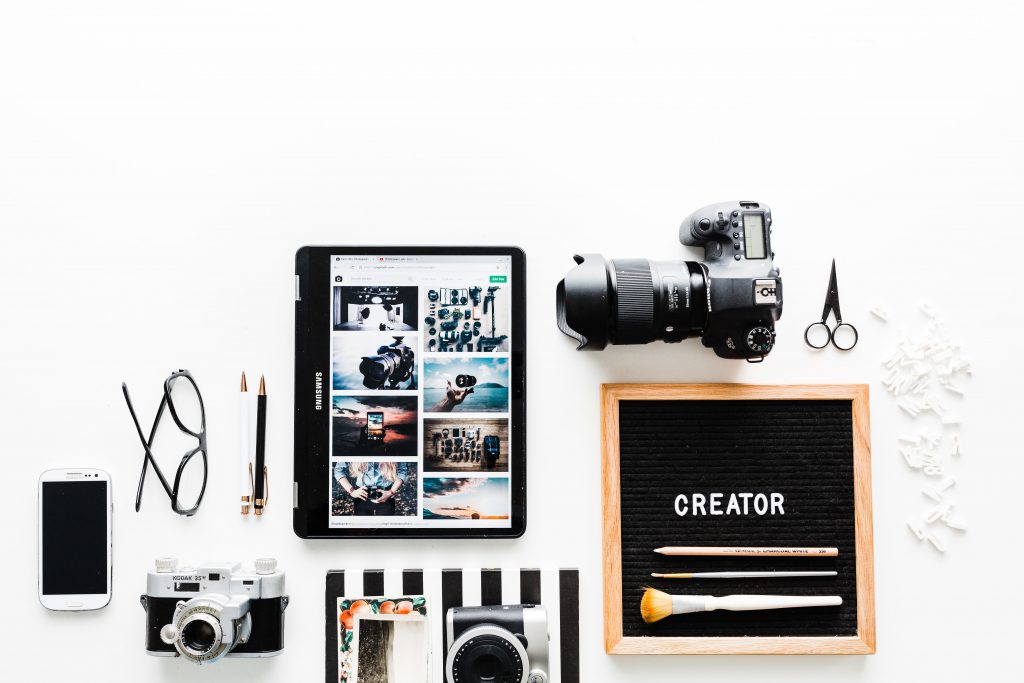
Waarom een Chromebook kopen?
Eenvoudigheid:
Chromebooks zijn uiterst eenvoudig in gebruik. Er is geen ingewikkeld besturingssysteem om mee te spelen, geen antivirus nodig en er kan maar weinig misgaan. Ze werken gewoon. Dit maakt Chromebooks ook ideaal voor familieleden die meestal hun computer gebruiken voor het controleren van e-mail en surfen op internet en voor wie je geen technische ondersteuning wilt bieden.
Veiligheid:
Chromebooks zijn gebouwd op Linux en zijn bijna immuun voor virussen en malware. Je hoeft je geen zorgen te maken over besmet te raken door een foutief .exe-bestand en je hoeft geen antivirus- of anti-malware programma’s te installeren voor bescherming. Dit kan je leven op een grote manier vereenvoudigen.
Google houdt je Chromebook extra veilig door middel van sandboxing.
Wat is sandboxing?
Sandboxing vergrendelt een proces in een geïsoleerde partitie van het systeem zodat deze geen informatie kan delen. Als schadelijke code in de sandbox terechtkomt, kan deze het systeem niet verder binnendringen en zich insluiten waar het problemen kan veroorzaken. Elke app op een Chromebook draait in zijn eigen sandbox. Ook elke tabblad en web pagina’s in de Chrome browser worden automatisch in een sandbox geplaatst. Als je een website bezoekt die geïnfecteerd is en malware naar je systeem probeert te downloaden, blijft deze in de sandbox. Wanneer je de tabblad sluit, is het probleem weg, je merkt er niets van.
Prijs:
Chromebooks vindt je in alle prijsklassen, voor een lage prijs kun je al een goed functionerende Chromebook kopen.
Android apps op je Chromebook:
En de Chrome Web Store hebben een uitgebreid aanbod aan programma’s. Apps voor zakelijke toepassingen, entertainment, fotobewerking, nieuws en weer, productiviteit, games, hulpprogramma’s, social media, communicatie etc. Er zijn veel windows en mac alternatieven te vinden van populaire programma’s voor op de Chromebook, het zou niet al te moeilijk moeten zijn om een manier te vinden om beperkingen te omzeilen.
Snelheid:
Een Chromebook wordt nauwelijks langzamer : Updates voor het besturingssysteem zijn automatisch en naadloos, zodat een Chromebook de hele tijd ‘nieuw’ blijft. Dus in tegenstelling tot Windows systemen, vertragen ze in de loop van de tijd niet als gevolg van overbodige bestanden die de neiging hebben om harde schijven te vertragen/verstoppen.
Reis vriendelijk:
Alle laptops zijn ontworpen als draagbare computers, maar Chromebooks brengen het naar een hoger niveau. Chromebooks zijn dunner en lichter dan andere laptops, waardoor ze beter geschikt zijn voor onderweg.

De prijs, beveiliging en eenvoud van Chromebooks zorgen voor een aangename ervaring.
Chromebook vragen…
Werken Chromebooks zonder internetverbinding?
Ja. Veel van de apps die worden gebruikt door Chromebooks, zoals Google Drive of Gmail, hebben een offline modus waarin je kunt werken. Om de volledige functionaliteit van een Chromebook te kunnen benutten is wel een internetverbinding vereist.
Is Microsoft Office beschikbaar op een Chromebook?
Ja, op Chromebooks die Android-apps uit de Google Play Store ondersteunen, kun je nu ook de Microsoft Office-app downloaden. Chromebooks die geen toegang hebben tot Android-apps kunnen een online versie van Microsoft Office gebruiken. Veel Microsoft Office-bestanden kunnen ook worden gedownload, bewerkt en geconverteerd op Chromebooks, en bestanden die zijn gemaakt in Google Documenten kunnen ook worden geconverteerd naar Microsoft Office-bestanden.
Kan ik een extern toetsenbord en muis gebruiken met een Chromebook?
Ja, USB-toetsenborden en muizen kunnen verbinding maken met elke Chromebook via een USB-poort of via Bluetooth mits je Chromebook dit ondersteunt.
Kan ik mijn printer gebruiken met mijn Chromebook?
Ja, de meeste draadloze printers maken verbinding met Google Cloud Print waardoor afdrukken snel en eenvoudig is. Printers die niet draadloos zijn, kunnen via een USB-kabel verbinding maken. Het kan wel zo zijn dat jouw printer nog niet ondersteund worden.
Kan ik Netflix op een Chromebook bekijken?
Ja, Chromebooks met toegang tot de Google Play Store kunnen de Netflix-app downloaden. Degenen die geen toegang hebben tot Netflix app, kunnen via de Chrome webbrowser Netflix kijken.
Kan ik een externe CD of DVD drive aansluiten?
Ja en nee. Externe CD en DVD drives worden niet officieel ondersteund op een Chromebook. Chrome OS kan bestanden op deze schijven alleen lezen als dit ondersteunde bestandsindelingen zijn, zoals mp3’s , mp4 videos of foto’s etc. Wil je een originele muziek cd afspelen of een DVD kijken? Dan gaat dit niet werken. Chromebooks hebben niet de benodigde codecs om muziek cd’s en dvd bestanden af te spelen. Bestanden op een schijf branden is uitgesloten.
En het kan ook zo zijn dat wanneer je een externe drive aansluit, deze ook helemaal niet herkent word.
Welke merk maakt de beste Chromebooks?
Dat is een vraag die moeilijk te beantwoorden is. Op dit moment zijn de meeste populaire merken in Nederland, Asus, Lenovo, HP en Acer. Chromebooks zoals de Samsung Chromebook Pro zijn nog steeds niet beschikbaar in Nederland en er zijn momenteel ook geen modellen beschikbaar van Google zoals de Pixelbook die veel lof van gebruikers ontvangen.
Waarom zijn Chromebooks belangrijk?
Goedkope laptops met Chrome OS kunnen eenvoudig worden geïmplementeerd bij studenten of werknemers, waardoor de machines zeer waardevol zijn voor bedrijven. Aangezien het meeste Chromebook-werk in de cloud wordt gedaan, vormen de apparaten een veel lager beveiligingsrisico dan typische laptops. Veel scholen en bedrijven gebruiken Chromebooks ook omdat de apparaten weinig onderhoud vereisen.
Een Chromebook kopen als student?
Chromebooks zijn goed voor studenten die niet afhankelijk zijn van specifieke programma’s zoals bv CAD. Op het middelbaar onderwijs zijn Chromebooks al de meest gebruikte machine.
Waarom als bedrijf een Chromebook gebruiken?
Enkele van de functies die voor zakelijke gebruikers geïnteresseerd zijn in Chromebooks, zijn onder meer:
Automatische update die voorkomt dat gebruikers beveiligingspatches vergeten te installeren.
Gebruikersgegevens zijn gecodeerd en kunnen niet worden geopend vanuit andere accounts op het apparaat.
Processen die op Chromebooks worden uitgevoerd, zijn allemaal in een sandbox geplaatst. Ook wanneer je een webpagina opent, wordt deze in een ‘sandbox’ uitgevoerd. Als de pagina geïnfecteerd raakt, is deze beperkt tot die ene pagina en kan deze geen invloed hebben op andere pagina’s / tabbladen.
Opstarten wordt geverifieerd en gecontroleerd op schadelijke wijzigingen.
Makkelijk delen van informatie binnen een bedrijf door middel van de Cloud.
Is een Chromebook goed voor mijn kind?
Chromebooks zijn er in verschillende prijsklassen. Sommige Chromebook modellen worden bijvoorbeeld geleverd met een robuuste behuizing met rubber omhulde bescherming zodat deze tegen een tik of val kan. Ook kan je Chromebooks vinden met een mors bestendige toetsenbord. Een voorbeeld hiervan is de ASUS Chromebook C202SA. Anderen komen weer met extra beveiliging, tracking en andere geïntegreerde services om je te helpen de kleine in je leven in de gaten te houden.
Voor wie is de Chromebook bedoeld?
In de handen van de juiste gebruiker kan een Chromebook een geweldig hulpmiddel zijn voor een lagere prijs dan een Windows of Mac laptop. Had een Chromebook vele beperkingen jaren geleden, er kan steeds meer op gedaan worden, met een simpele besturingssysteem om op te werken. Van jong tot oud.
Is een tweedehands Chromebook een goede optie?
Jazekers, door een Powerwash kun je binnen een paar minuten een Chromebook resetten naar zijn oorspronkelijke nieuwstaat. Mocht je bang zijn dat de vorige eigenaar naar je gegevens probeert te fishen of malware heeft geïnstalleerd, met een Powerwash verwijder je alles. Let ook op de Auto Update Policy van iedere Chromebook, deze geeft aan wanneer Google stopt met het supporten/updaten van je Chromebook. Op marktplaats worden veel tweedehands Chromebooks aangeboden. Altijd bij aankoop het product testen, werken de scharnieren nog goed, kijk op scheurtjes. Als er touchscreen op zit, test deze ook. En werkt de WiFi verbinding nog steeds naar behoren etc.
Wat is Googles Auto Update Policy (End of Life Policy)?
Tot voor kort kregen Chromebooks een levensverwachting van vijf jaar onder dit beleid. Dit betekende dat zodra de Chromebook voor het publiek werd gelanceerd, deze gedurende vijf jaar gegarandeerde Google updates zou krijgen. Dus als je nu besluit een Chromebook te kopen die drie jaar geleden is gelanceerd, de mogelijkheid bestaat dat het na twee jaar geen updates meer ontvangt. Google heeft eind 2019 toegezegd de support te verlengen voor de meeste Chromebooks met 2 jaar. Googles Auto Update Policy is nu circa 8 jaar voor iedere Chromebook vanaf release datum.
Wat kun je niet verwachten van een chromebook?
Je kan geen Windows applicaties installeren. Geen games installeren. Zie applicaties als hoe ze op je smartphone/tablets werken, er is veel gelijkenis. Video makers, gamers of game ontwerpers en andere creatieve professionals hebben doorgaans veel computerkracht, veel opslagruimte en krachtige grafische processors nodig, Chromebooks zijn hiervoor niet ontworpen.
Waarom een Chromebook kopen of niet?
- Prijs
- Snelheid
- Vormfactor
- Batterijduur
- Eenvoudig in gebruik
- Veilig
- Stil
- Automatische backups
- Blijven “nieuw”
- Al je bestanden veilig in de Cloud
- Android apps
Tot slot
Een chromebook biedt veel voordelen en kan ook de perfecte extra computer zijn als 2de laptop. In sommige opzichten past een Chromebook in dezelfde categorie als een tablet/ipad. Het is een eenvoudig apparaat dat meteen opstart om op het internet te surfen, email te lezen of YouTube en Netflix video’s te bekijken.